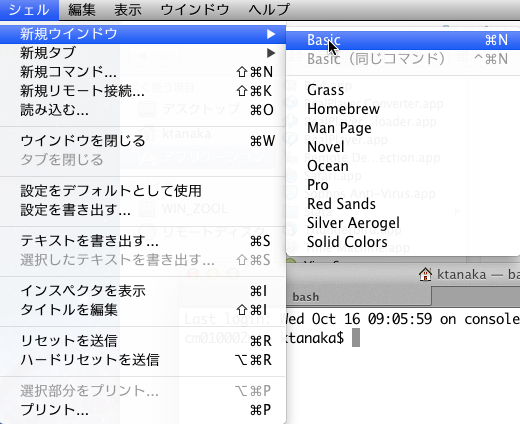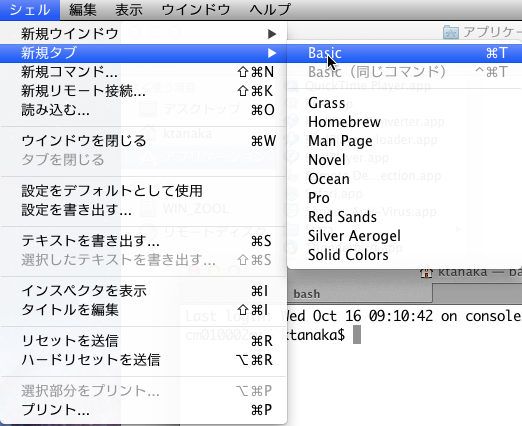10/3 まずは使ってみる(2), プログラムを作ろう(1)
前回の補足
- 演習室内は飲食禁止です.ペットボトル等を持ち込む場合も,バッグの中にしまってください.ただし,医療目的でののど飴の使用は許可します.
- 10/24, 31, 11/7, 12/19, 1/9は3限に講義が入っているので,3限終了後に入室してください
前回の感想,質問より
- Q.
- 若干進行速度が速いと感じました。
- Q.
- 進行が少し早い
- Q.
- 講義はもうすこしだけゆっくり目に時間をかけていただけると幸いです
- Q.
- 授業の進行スピードはもう少し速くてもいいです。
- Q.
- もう少し授業のテンポをあげても良いと感じました
- A.
- 講義の進め方については,「速い」という感想と「遅い」という感想がありました.全員にとってちょうど良い速度はないと思うので,今後も投票によってある程度の割合の人が追いつける速度で進めていくつもりです.限られた回数で必修の範囲は終わらせる必要はありますが.「遅い」と感じた人は,標準テキストを使って,先の練習問題を解いたり,スライドからは外された発展項目等を自習してみてください.また「速い」と感じた人は,講義の時間以外にも自習してみてください.標準テキストや,スライド等,自習のための環境は用意しているつもりです.
- Q.
- TAを増やしてほしい.
- A.
- 現在1名しかTAがいませんが,本来TAは2名の枠があるので大学院生の応募があれば1名増やすことはできます.教養学部側には,引き続き募集をお願いしているところです.
- Q.
- もう少し話す速度を落としていただけると有り難いです.
- A.
- 気をつけます.また,受講者が知らない技術用語を説明なしに使わないように気をつけます.
前回の課題について
- 教材のダウンロード,課題の提出のため,ITC-LMSへのコース登録が必要になります.ITC-LMSへの登録方法に従ってコース登録してください.10/3 10:30現在 90名が登録しています.
- ITC-LMSの掲示板9/26課題,質問への書き込みは 10/2 10:30現在で 81名が済んでいます.
授業の登録方法
- 教材のダウンロード,課題の提出のため,ITC-LMSへのコース登録が必要になります.ITC-LMSへの登録方法に従ってコース登録してください.
- Utask-Webでの履修登録は別に必要になります.
講義資料
- 教科書の代わりになる,「標準テキスト」がITC-LMSに登録後に「教材」からダウンロード可能です.他の人への再配布は禁止します.
- 講義スライドはITC-LMSで「教材」を選択するとPDFファイルをダウンロードできます(講義が進むに連れて追加されます).PDFファイルからプログラムをコピー & ペーストすると動かないことがあります。
講義フォルダの作成
投票システム
vote.pyをダウンロードして(「リンク先のファイルを別名で保存」で,ホームフォルダの下のalgo18を選択(なければ作る).".txt"を「追加しない」を選ぶ)保存します.ドックからターミナルを起動して,
cd ~/algo18
を済ませてから,
python vote.py 選択肢番号
のように使います.
Jupyter Notebookを使いながら(一旦終了せずに),投票システムも使うには,ターミナルのメニューバーの「シェル」->「新規タブ」を選ぶか,[Command]+[T]で別のタブを開いて(あるいは[Command]+[N]で別のウィンドウを開いて),投票システムを使うことをお勧めします.このあたりのことは,「はいぱーワークブック」の15.4 ターミナルの便利な使い方に書いてあるので参考にしてください.
テキストの補足
Notebook教材
以下のNotebook教材は,~/algo18 以下に ダウンロードして,Jupyter Notebookからopenして使ったり,
Google Colaboratoryを使って,クラウド実行環境でPythonプログラムを実行できます.ダウンロードする場合もGoogle Colaboratoryの使い方を参照してください.Googleアカウントへのログインを求められたときは,通常のGoogleアカウント「XXX@gmail.com」ではなく,ECCSクラウドメールのアカウント「XXX@g.ecc.u-tokyo.ac.jp」を使ってログインしてください.
今日の課題
- 講義中に投票を求められるので,投票システムを使って投票をする.
- ITC-LMSの掲示板「10/3の課題,質問」(講義の時間中に閲覧可能になる)に以下のことを書き込む(なるべく講義時間中に,それ以降は試験当日まで受け付け).
- スライド中の練習,あるいは標準テキストの第2, 3章の練習問題のどれかを解いて回答する.
- あとから別の問題を解いた人は後から付け加えても良い.